ECharts와 golang을 사용하여 아름다운 통계 차트를 쉽게 그리는 방법
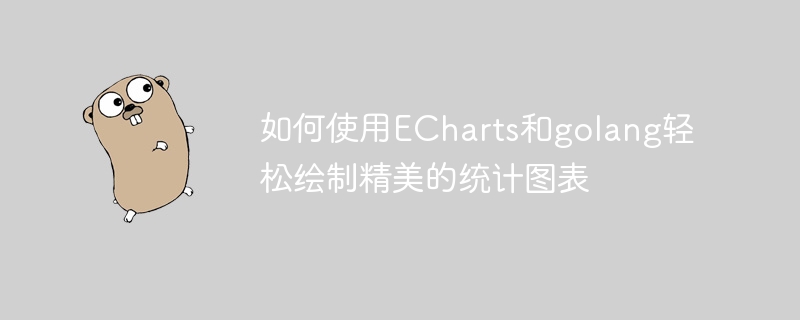
ECharts와 golang을 사용하여 아름다운 통계 차트를 쉽게 그리는 방법
데이터가 지속적으로 축적되고 적용되면서 통계 차트는 데이터를 표시하는 중요한 방법이 되었습니다. 이 분야에서 ECharts는 인기 있는 오픈 소스 JavaScript 차트 라이브러리로, 강력하고 사용하기 쉬우며 다양한 스타일과 차트 유형을 지원하므로 개발에 널리 사용되었습니다. 동시에 효율적인 프로그래밍 언어로서 golang은 웹 백엔드 개발에서 점점 인기를 얻고 있습니다.
이 글에서는 주로 ECharts와 golang을 사용하여 아름다운 통계 차트를 그리는 방법을 소개하고 구체적인 코드 예제를 제공합니다.
- 준비
통계 차트를 개발하기 전에 다음 도구와 환경을 준비해야 합니다.
- Golang 환경
- Beego 프레임워크
- ECharts 라이브러리
그 중 Golang 환경은 다음을 통해 다운로드하여 설치할 수 있습니다. 공식 웹사이트에서 Beego 프레임워크는 다음 명령을 통해 설치할 수 있습니다:
go get github.com/astaxie/beego
ECharts 라이브러리는 다음 명령을 통해 설치할 수 있습니다:
npm install echarts --save
- 히스토그램 그리기
먼저 간단한 히스토그램을 그려보겠습니다. 코드는 다음과 같습니다.
package controllers
import (
"github.com/astaxie/beego"
)
type MainController struct {
beego.Controller
}
func (this *MainController) Get() {
this.Data["Website"] = "beego.me"
this.Data["Email"] = "astaxie@gmail.com"
this.TplName = "index.tpl"
data := []int{10, 52, 200, 334, 390, 330, 220}
this.Data["chart_data"] = data
this.Data["chart_type"] = "bar"
}코드에서는 MainController라는 컨트롤러를 정의하고 Get 메서드를 구현합니다. 그 중 히스토그램의 데이터를 포함하는 data라는 배열을 정의합니다. 그런 다음 이 데이터를 템플릿의 "chart_data" 변수와 차트 유형 "chart_type" 변수에 전달합니다. 특히 히스토그램 유형으로 "bar"를 사용했습니다.
다음으로 템플릿을 배치하고 ECharts 라이브러리를 사용하여 차트를 렌더링해야 합니다. 코드는 다음과 같습니다.
{{.chart_data}}
{{.chart_type}}
{{if .chart_data}}
<div id="myChart" style="width: 600px;height:400px;"></div>
{{end}}
<script src="https://cdn.bootcdn.net/ajax/libs/echarts/3.5.4/echarts.min.js"></script>
<script>
$(document).ready(function(){
var myChart = echarts.init(document.getElementById('myChart'));
var option = {
title: {
text: '柱状图'
},
tooltip: {},
legend: {
data:['销量']
},
xAxis: {
data: ['Mon', 'Tue', 'Wed', 'Thu', 'Fri', 'Sat', 'Sun']
},
yAxis: {},
series: [{
name: '销量',
type: '{{.chart_type}}',
data: {{.chart_data}},
label: {
normal: {
show: true,
position: 'top'
}
}
}]
};
myChart.setOption(option);
});
</script>코드에서는 디버깅 시 데이터의 정확성을 확인할 수 있도록 먼저 {{.chart_data}} 및 {{.chart_type}}을 사용하여 데이터와 차트 유형을 출력합니다. 그런 다음 조건문을 사용하여 데이터가 전달되었는지 확인하고 데이터가 전달된 후에만 차트 영역이 표시됩니다.
다음으로 ECharts 라이브러리를 도입하고 echarts.init 메서드를 사용하여 지정된 ID로 DOM 요소를 초기화했습니다. 이 예에서는 제목, 도구 설명, 범례, xAxis, yAxis, 시리즈 등과 같은 몇 가지 기본 구성 항목을 추가했습니다. 그 중 xAxis와 yAxis는 각각 가로축과 세로축의 데이터를 정의하며, 시리즈는 차트의 데이터를 정의하는 데 사용됩니다.
- 파이 차트 그리기
막대 차트 외에도 ECharts 및 golang을 사용하여 다른 유형의 차트를 그릴 수도 있습니다. 다음으로 파이 차트를 그려보겠습니다. 코드는 다음과 같습니다.
package controllers
import (
"github.com/astaxie/beego"
)
type MainController struct {
beego.Controller
}
func (this *MainController) Get() {
this.Data["Website"] = "beego.me"
this.Data["Email"] = "astaxie@gmail.com"
this.TplName = "index.tpl"
data := map[string]int{"直接访问":335, "邮件营销":310, "联盟广告":234, "视频广告":135, "搜索引擎":1548}
this.Data["chart_data"] = data
this.Data["chart_type"] = "pie"
}코드에서는 원형 차트의 데이터가 포함된 data라는 맵을 정의합니다. 이전 섹션과 유사하게 이 데이터를 템플릿의 "chart_data" 변수와 차트 유형 "chart_type" 변수에 전달합니다. 그러나 이번에는 파이 차트 유형으로 "파이"를 사용합니다.
다음으로 템플릿을 배치하고 ECharts 라이브러리를 사용하여 차트를 렌더링합니다. 코드는 다음과 같습니다.
{{.chart_data}}
{{.chart_type}}
{{if .chart_data}}
<div id="myChart" style="width: 600px;height:400px;"></div>
{{end}}
<script src="https://cdn.bootcdn.net/ajax/libs/echarts/3.5.4/echarts.min.js"></script>
<script>
$(document).ready(function(){
var myChart = echarts.init(document.getElementById('myChart'));
var option = {
title: {
text: '饼图'
},
tooltip: {
trigger: 'item',
formatter: '{a} <br/>{b}: {c} ({d}%)'
},
legend: {
orient: 'vertical',
left: 10,
data: ['直接访问','邮件营销','联盟广告','视频广告','搜索引擎']
},
series: [
{
name: '访问来源',
type: '{{.chart_type}}',
radius: '45%',
center: ['50%', '60%'],
data: [
{value: 335, name: '直接访问'},
{value: 310, name: '邮件营销'},
{value: 234, name: '联盟广告'},
{value: 135, name: '视频广告'},
{value: 1548, name: '搜索引擎'}
],
label: {
normal: {
show: false,
position: 'inside'
},
emphasis: {
show: true,
textStyle: {
fontSize: '20',
fontWeight: 'bold'
}
}
},
labelLine: {
normal: {
show: false
}
}
}
]
};
myChart.setOption(option);
});
</script>코드에서는 먼저 {{.chart_data}} 및 {{.chart_type}}을 사용하여 데이터 및 차트 유형을 출력합니다. 그런 다음 조건문을 사용하여 차트 영역 표시 여부를 제어합니다.
차트의 구성 항목에서는 특정 형식의 "데이터" 배열을 사용하여 차트의 데이터를 정의합니다. 그 중 value는 데이터의 크기를 나타내는 데 사용되고, name은 데이터의 이름을 나타내는 데 사용됩니다. 동시에 "label" 및 "labelLine"과 같은 속성을 사용하여 레이블을 설정할 수도 있습니다.
- 요약
이 기사에서는 ECharts와 golang을 사용하여 아름다운 통계 차트를 쉽게 그리는 방법을 소개합니다. 먼저 간단한 막대 차트와 파이 차트를 구현하고 구체적인 코드 예제를 제공했습니다. 이러한 예제를 통해 ECharts를 사용하고 이를 golang 프레임워크와 결합하여 데이터 시각화 요구 사항을 충족하는 방법을 배울 수 있습니다.
위 내용은 ECharts와 golang을 사용하여 아름다운 통계 차트를 쉽게 그리는 방법의 상세 내용입니다. 자세한 내용은 PHP 중국어 웹사이트의 기타 관련 기사를 참조하세요!

핫 AI 도구

Undresser.AI Undress
사실적인 누드 사진을 만들기 위한 AI 기반 앱

AI Clothes Remover
사진에서 옷을 제거하는 온라인 AI 도구입니다.

Undress AI Tool
무료로 이미지를 벗다

Clothoff.io
AI 옷 제거제

Video Face Swap
완전히 무료인 AI 얼굴 교환 도구를 사용하여 모든 비디오의 얼굴을 쉽게 바꾸세요!

인기 기사

뜨거운 도구

메모장++7.3.1
사용하기 쉬운 무료 코드 편집기

SublimeText3 중국어 버전
중국어 버전, 사용하기 매우 쉽습니다.

스튜디오 13.0.1 보내기
강력한 PHP 통합 개발 환경

드림위버 CS6
시각적 웹 개발 도구

SublimeText3 Mac 버전
신 수준의 코드 편집 소프트웨어(SublimeText3)

뜨거운 주제
 7640
7640
 15
15
 1391
1391
 52
52
 90
90
 11
11
 71
71
 19
19
 32
32
 150
150
 Golang을 사용하여 파일을 안전하게 읽고 쓰는 방법은 무엇입니까?
Jun 06, 2024 pm 05:14 PM
Golang을 사용하여 파일을 안전하게 읽고 쓰는 방법은 무엇입니까?
Jun 06, 2024 pm 05:14 PM
Go에서는 안전하게 파일을 읽고 쓰는 것이 중요합니다. 지침은 다음과 같습니다. 파일 권한 확인 지연을 사용하여 파일 닫기 파일 경로 유효성 검사 컨텍스트 시간 초과 사용 다음 지침을 따르면 데이터 보안과 애플리케이션의 견고성이 보장됩니다.
 Golang 데이터베이스 연결을 위한 연결 풀을 구성하는 방법은 무엇입니까?
Jun 06, 2024 am 11:21 AM
Golang 데이터베이스 연결을 위한 연결 풀을 구성하는 방법은 무엇입니까?
Jun 06, 2024 am 11:21 AM
Go 데이터베이스 연결을 위한 연결 풀링을 구성하는 방법은 무엇입니까? 데이터베이스 연결을 생성하려면 데이터베이스/sql 패키지의 DB 유형을 사용하고, 최대 동시 연결 수를 제어하려면 MaxIdleConns를 설정하고, 연결의 최대 수명 주기를 제어하려면 ConnMaxLifetime을 설정하세요.
 Golang 프레임워크 vs. Go 프레임워크: 내부 아키텍처와 외부 기능 비교
Jun 06, 2024 pm 12:37 PM
Golang 프레임워크 vs. Go 프레임워크: 내부 아키텍처와 외부 기능 비교
Jun 06, 2024 pm 12:37 PM
GoLang 프레임워크와 Go 프레임워크의 차이점은 내부 아키텍처와 외부 기능에 반영됩니다. GoLang 프레임워크는 Go 표준 라이브러리를 기반으로 하며 기능을 확장하는 반면, Go 프레임워크는 특정 목적을 달성하기 위해 독립적인 라이브러리로 구성됩니다. GoLang 프레임워크는 더 유연하고 Go 프레임워크는 사용하기 더 쉽습니다. GoLang 프레임워크는 성능 면에서 약간의 이점이 있고 Go 프레임워크는 확장성이 더 좋습니다. 사례: gin-gonic(Go 프레임워크)은 REST API를 구축하는 데 사용되고 Echo(GoLang 프레임워크)는 웹 애플리케이션을 구축하는 데 사용됩니다.
 JSON 데이터를 Golang의 데이터베이스에 저장하는 방법은 무엇입니까?
Jun 06, 2024 am 11:24 AM
JSON 데이터를 Golang의 데이터베이스에 저장하는 방법은 무엇입니까?
Jun 06, 2024 am 11:24 AM
JSON 데이터는 gjson 라이브러리 또는 json.Unmarshal 함수를 사용하여 MySQL 데이터베이스에 저장할 수 있습니다. gjson 라이브러리는 JSON 필드를 구문 분석하는 편리한 방법을 제공하며, json.Unmarshal 함수에는 JSON 데이터를 비정렬화하기 위한 대상 유형 포인터가 필요합니다. 두 방법 모두 SQL 문을 준비하고 삽입 작업을 수행하여 데이터를 데이터베이스에 유지해야 합니다.
 Golang 정규 표현식과 일치하는 첫 번째 하위 문자열을 찾는 방법은 무엇입니까?
Jun 06, 2024 am 10:51 AM
Golang 정규 표현식과 일치하는 첫 번째 하위 문자열을 찾는 방법은 무엇입니까?
Jun 06, 2024 am 10:51 AM
FindStringSubmatch 함수는 정규 표현식과 일치하는 첫 번째 하위 문자열을 찾습니다. 이 함수는 일치하는 하위 문자열이 포함된 조각을 반환합니다. 첫 번째 요소는 전체 일치 문자열이고 후속 요소는 개별 하위 문자열입니다. 코드 예: regexp.FindStringSubmatch(text,pattern)는 일치하는 하위 문자열의 조각을 반환합니다. 실제 사례: 이메일 주소의 도메인 이름을 일치시키는 데 사용할 수 있습니다. 예를 들어 이메일:="user@example.com", 패턴:=@([^\s]+)$를 사용하여 도메인 이름 일치를 가져옵니다. [1].
 프론트 엔드에서 백엔드 개발로 전환하면 Java 또는 Golang을 배우는 것이 더 유망합니까?
Apr 02, 2025 am 09:12 AM
프론트 엔드에서 백엔드 개발로 전환하면 Java 또는 Golang을 배우는 것이 더 유망합니까?
Apr 02, 2025 am 09:12 AM
백엔드 학습 경로 : 프론트 엔드에서 백엔드 초보자로서 프론트 엔드에서 백엔드까지의 탐사 여행은 프론트 엔드 개발에서 변화하는 백엔드 초보자로서 이미 Nodejs의 기초를 가지고 있습니다.
 Golang에서 미리 정의된 시간대를 사용하는 방법은 무엇입니까?
Jun 06, 2024 pm 01:02 PM
Golang에서 미리 정의된 시간대를 사용하는 방법은 무엇입니까?
Jun 06, 2024 pm 01:02 PM
Go에서 미리 정의된 시간대를 사용하는 단계는 다음과 같습니다. "time" 패키지를 가져옵니다. LoadLocation 함수를 통해 특정 시간대를 로드합니다. Time 객체 생성, 시간 문자열 구문 분석, 날짜 및 시간 변환 수행 등의 작업에 로드된 시간대를 사용합니다. 미리 정의된 시간대 기능의 적용을 설명하기 위해 다양한 시간대를 사용하여 날짜를 비교합니다.
 Golang 프레임워크 개발 실습 튜토리얼: FAQ
Jun 06, 2024 am 11:02 AM
Golang 프레임워크 개발 실습 튜토리얼: FAQ
Jun 06, 2024 am 11:02 AM
Go 프레임워크 개발 FAQ: 프레임워크 선택: Gin(API), Echo(확장 가능), Beego(ORM), Iris(성능) 등 애플리케이션 요구 사항 및 개발자 선호도에 따라 다릅니다. 설치 및 사용: gomod 명령을 사용하여 프레임워크를 설치하고 가져와서 사용합니다. 데이터베이스 상호 작용: gorm과 같은 ORM 라이브러리를 사용하여 데이터베이스 연결 및 작업을 설정합니다. 인증 및 권한 부여: gin-contrib/sessions와 같은 세션 관리 및 인증 미들웨어를 사용합니다. 실제 사례: Gin 프레임워크를 사용하여 POST, GET 및 기타 기능을 제공하는 간단한 블로그 API를 구축합니다.




